วิธีสร้างคูปองใน WooCommerce (3 ขั้นตอนง่ายๆ)
เผยแพร่แล้ว: 2022-06-07การเสนอส่วนลดให้กับลูกค้าอาจเป็นวิธีที่มีประสิทธิภาพในการเพิ่มผลกำไรของคุณ นอกจากนี้ยังช่วยให้คุณสร้างฐานลูกค้าประจำได้อีกด้วย อย่างไรก็ตาม คุณอาจสงสัยว่าจะสร้างคูปองใน WooCommerce และตั้งค่าข้อเสนอต่างๆ ได้อย่างไร
โชคดีที่กระบวนการนี้ค่อนข้างตรงไปตรงมา นอกจากนี้ WooCommerce ยังให้คุณสร้างคูปองประเภทต่างๆ และจัดการเงื่อนไขการใช้งานโดยไม่ต้องติดตั้งโปรแกรมเสริม
ในโพสต์นี้ เราจะแสดงวิธีสร้างคูปองใน WooCommerce และกำหนดการตั้งค่า มาเริ่มกันเลย!
วิธีสร้างคูปองสำหรับเว็บไซต์ WooCommerce ของคุณ (ใน 3 ขั้นตอน)
ในบทช่วยสอนนี้ เราจะใช้ฟีเจอร์ คูปอง เริ่มต้นของ WooCommerce – ไม่จำเป็นต้องติดตั้งปลั๊กอินเพิ่มเติม ก่อนเริ่มคำแนะนำ คุณจะต้องติดตั้งและเปิดใช้งานปลั๊กอิน WooCommerce อย่างไรก็ตาม มีส่วนขยาย WooCommerce หลายแบบที่สามารถช่วยคุณตั้งค่าข้อเสนอขั้นสูงเพิ่มเติม – เพิ่มเติมในภายหลัง
ตอนนี้เรามาดู วิธีการสร้างคูปองพื้นฐานใน WooCommerce กัน !
สารบัญ:
- เลือกประเภทส่วนลดและจำนวน ️
- กำหนดข้อจำกัดการใช้งาน ️
- กำหนดขีดจำกัดการใช้คูปองของคุณ ️
1. เลือกประเภทส่วนลดและจำนวน ️
ในการเริ่มต้น ให้ไปที่การ ตลาด > คูปอง ในแดชบอร์ด WordPress ของคุณ จากนั้น คลิกที่ สร้างคูปองแรกของคุณ หรือ เพิ่มคูปอง :
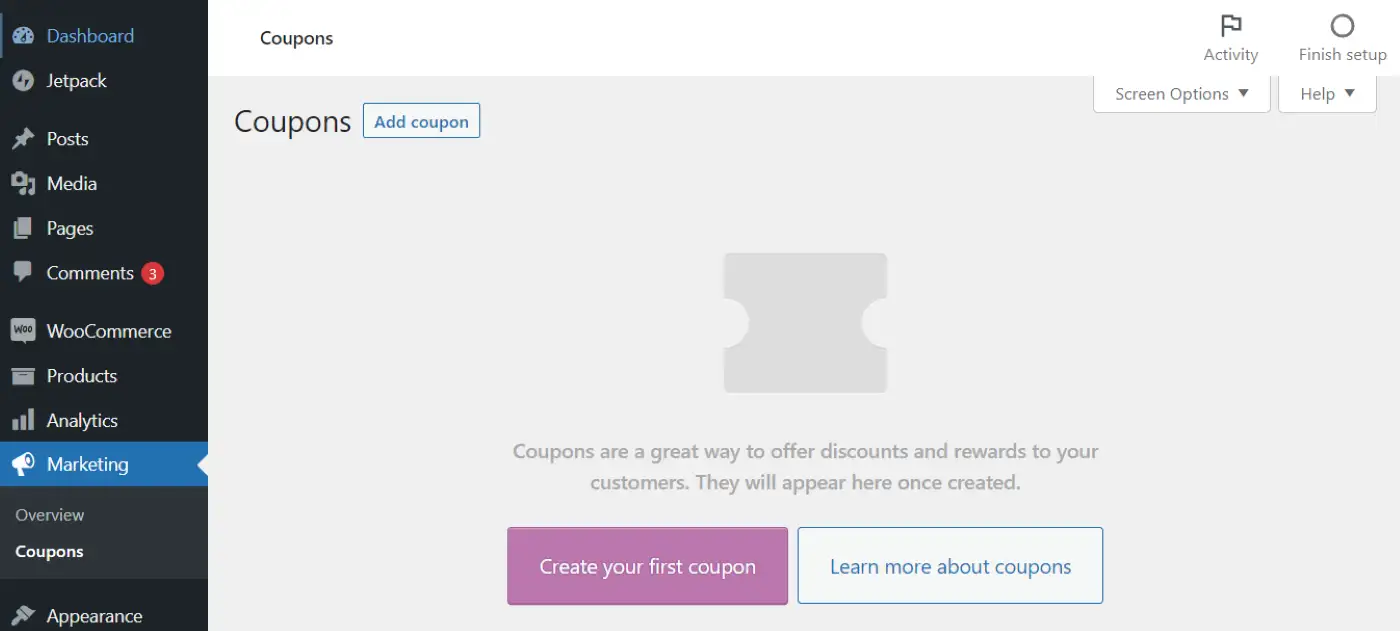
ถัดไป คุณจะต้องป้อนรหัสคูปอง (หรือสร้างใหม่) คุณยังมีตัวเลือกในการเขียนคำอธิบาย ป้ายกำกับนี้จะมีประโยชน์หากคุณวางแผนที่จะสร้างคูปองหลายใบ เนื่องจากจะช่วยให้คุณจัดการคูปองได้อย่างมีประสิทธิภาพมากขึ้น:
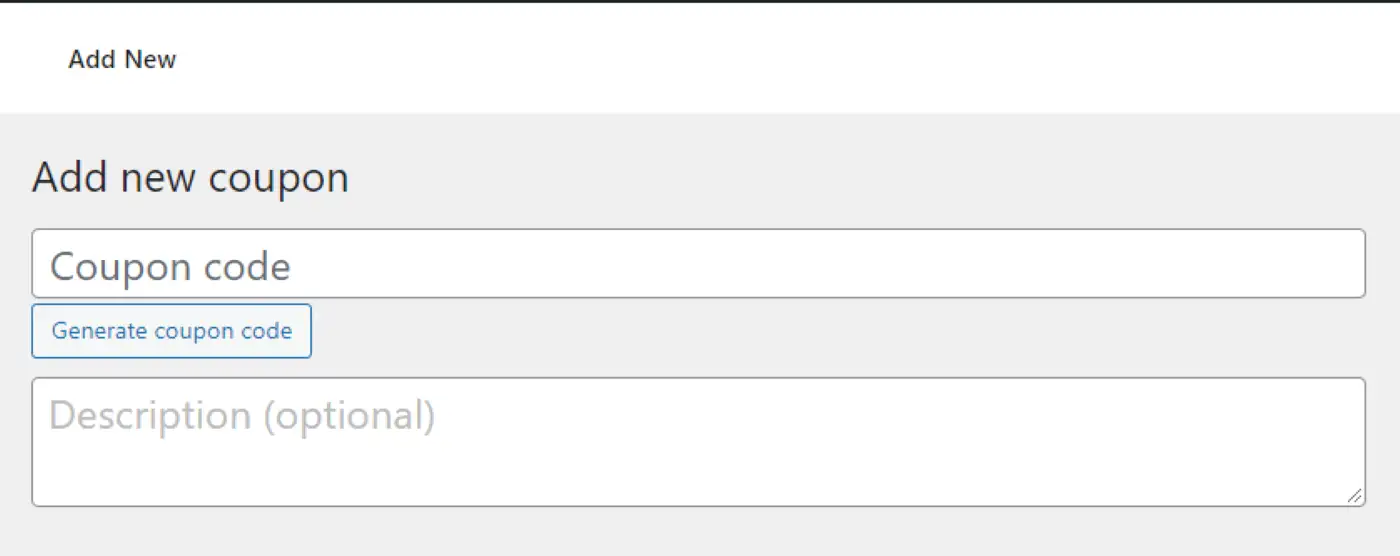
จากนั้นเลื่อนลงไปที่ส่วน ข้อมูลคูปอง ในแท็บ ทั่วไป คุณสามารถกำหนดการตั้งค่าพื้นฐานบางอย่างสำหรับข้อเสนอของคุณ:
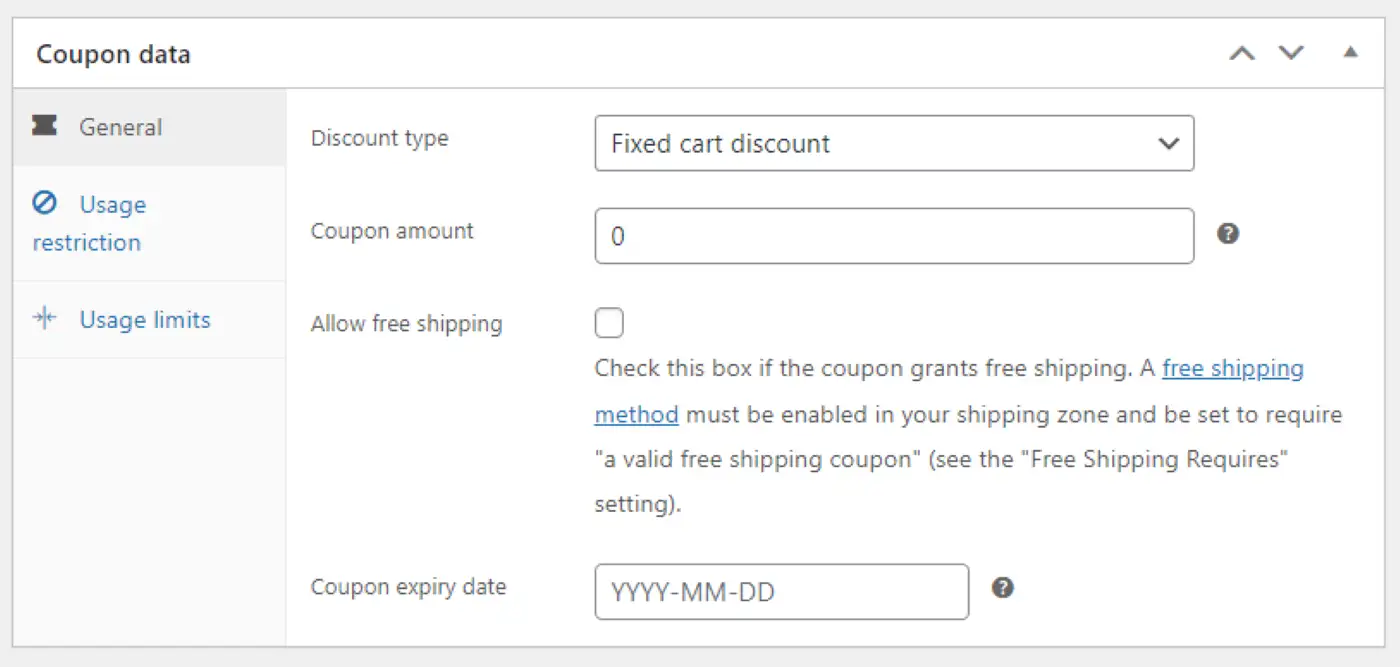
ที่นี่คุณสามารถเลือกประเภทส่วนลดได้ คุณมีสามตัวเลือก:
- เปอร์เซ็นต์ส่วนลด : คุณสามารถลดราคาคำสั่งซื้อได้เป็นเปอร์เซ็นต์ที่แน่นอน หากคำสั่งซื้อของผู้ใช้คือ $50 คูปองส่วนลด 10% จะให้ส่วนลด $5 แก่ผู้ใช้
- ส่วนลดรถเข็นคงที่: ตัวเลือกนี้ช่วยให้คุณสามารถให้ส่วนลดคงที่สำหรับรถเข็นของผู้ใช้ เช่น คูปอง $10 ที่ใช้กับยอดรวมที่ใช้ไป
- ส่วนลดสินค้าคงที่: คุณสามารถให้ส่วนลดคงที่สำหรับสินค้าแต่ละรายการ เช่น คูปอง $2 สำหรับหนังสือแต่ละเล่ม
คุณจะต้องป้อนจำนวนคูปองด้วย หากคุณเลือกตัวเลือกแรก นี่จะเป็นเปอร์เซ็นต์ (เช่น 30%) หากคุณให้ส่วนลดคงที่ จะเป็นจำนวนเงิน (เช่น $30) คุณยังมีตัวเลือกในการให้สิทธิ์การจัดส่งฟรีด้วยคูปอง
สุดท้าย คุณสามารถกำหนดวันหมดอายุของข้อเสนอได้ ผู้ใช้จะไม่สามารถแลกใช้คูปองได้หลังจากวันที่นี้
2. กำหนดข้อจำกัดการใช้งาน ️
ถัดไป คุณสามารถกำหนดเงื่อนไขบางประการสำหรับการใช้คูปองโดยไปที่แท็บ การจำกัดการใช้งาน :
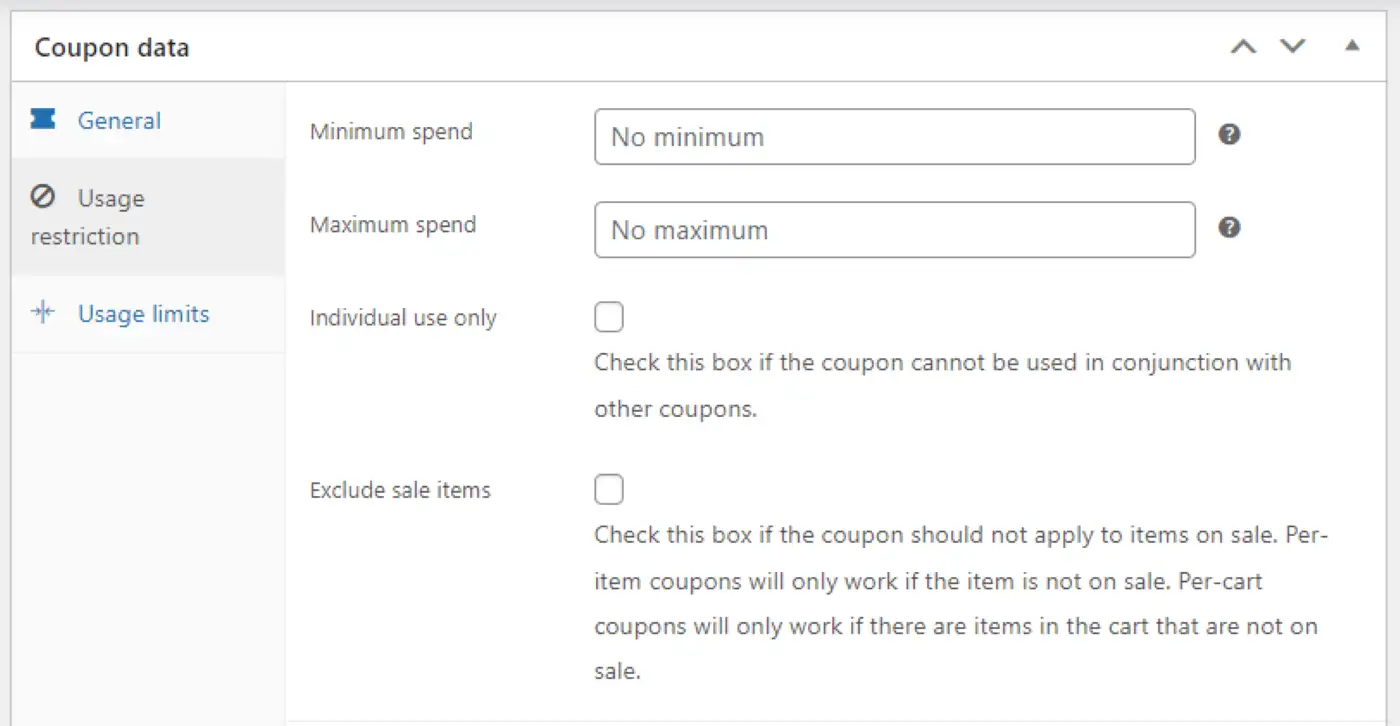
ในฟิลด์ การ ใช้จ่าย ขั้นต่ำ คุณสามารถระบุจำนวนเงินขั้นต่ำที่ผู้ใช้จะต้องใช้ในการแลกคูปอง ในทำนองเดียวกัน สำหรับฟิลด์ การ ใช้จ่ายสูงสุด คุณสามารถกำหนดยอดรวมสูงสุดสำหรับข้อเสนอได้
ในขณะเดียวกัน หากคุณไม่ต้องการให้ลูกค้าใช้คูปองมากกว่าหนึ่งใบในลำดับเดียวกัน คุณจะต้องทำเครื่องหมายที่ช่องสำหรับ การใช้งานส่วนบุคคลเท่านั้น นอกจากนี้ คุณสามารถยกเว้นสินค้าลดราคาจากข้อเสนอได้
หากคุณเลื่อนลงมา คุณสามารถเลือกผลิตภัณฑ์เฉพาะที่สามารถใช้คูปองได้ คุณยังสามารถยกเว้นสินค้าบางรายการจากข้อเสนอได้:
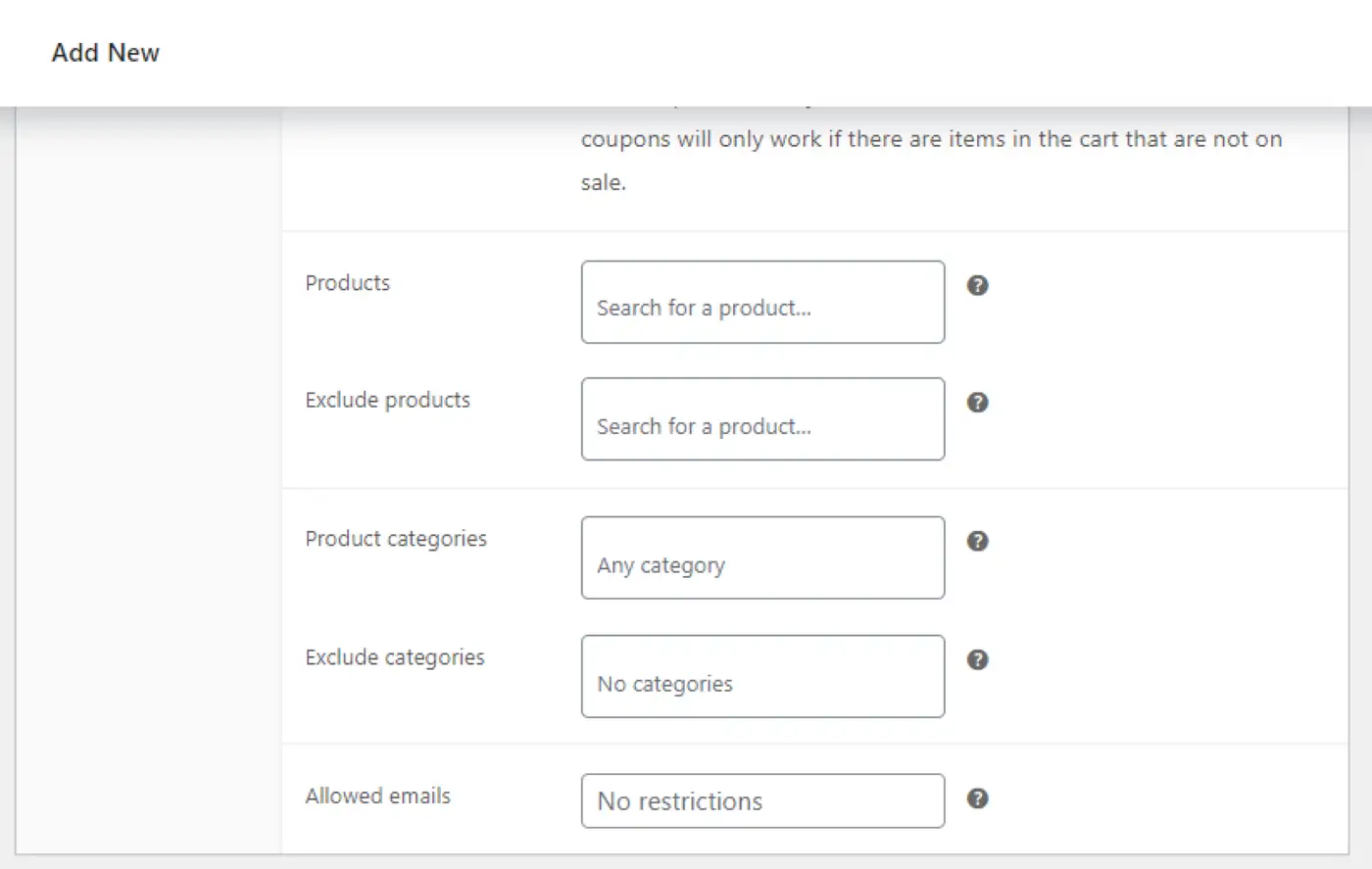
หากคุณเว้นฟิลด์เหล่านี้ว่างไว้ ส่วนลดจะถูกนำไปใช้กับสินค้าทั้งหมดในร้านค้าของคุณ หรือคุณสามารถเลือกและยกเว้นบางหมวดหมู่ได้ วิธีนี้สามารถทำได้เร็วกว่าการเลือกสินค้าแต่ละรายการ โดยเฉพาะอย่างยิ่งถ้าคุณมีสินค้าคงคลังจำนวนมาก

สุดท้าย คุณสามารถป้อนที่อยู่อีเมลของผู้ใช้ที่สามารถใช้คูปองได้ อีเมลเหล่านี้จะถูกตรวจสอบกับที่อยู่สำหรับการเรียกเก็บเงินของลูกค้า หากคุณเว้นฟิลด์นี้ว่างไว้ ผู้ใช้ทั้งหมดจะสามารถเข้าถึงคูปองได้หากพวกเขาปฏิบัติตามข้อกำหนดในการสั่งซื้อ
3. กำหนดขีดจำกัดการใช้คูปองของคุณ ️
ขั้นตอนสุดท้ายคือการกำหนดขีดจำกัดของข้อเสนอของคุณ การตั้งค่านี้จะช่วยคุณป้องกันการใช้งานในทางที่ผิดและการฉ้อโกงที่อาจเกิดขึ้น
หากคุณคลิกที่ ขีดจำกัดการใช้งาน คุณจะเห็นการตั้งค่าหลักสามประการ:
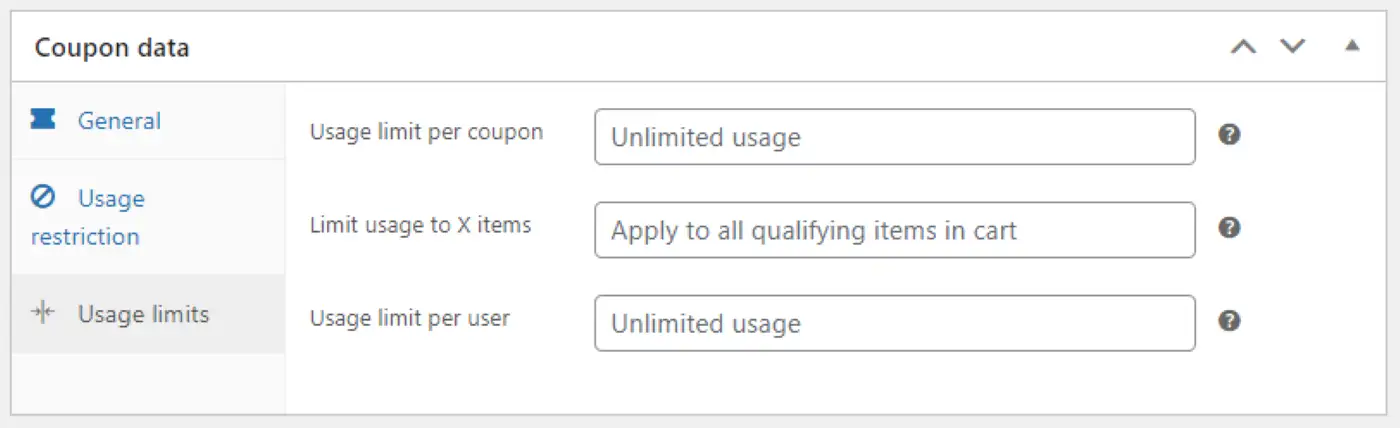
มาดูกันว่าข้อจำกัดแต่ละข้อทำงานอย่างไร:
- ขีด จำกัด การใช้ต่อคูปอง : คุณสามารถเลือกจำนวนครั้งที่ลูกค้าสามารถใช้คูปองได้ก่อนที่คูปองจะไม่ถูกต้อง
- จำกัดการใช้งานไว้ที่ X รายการ: ตัวเลือกนี้ให้คุณเลือกจำนวนรายการที่สามารถใช้คูปองได้
- ขีด จำกัด การใช้งานต่อผู้ใช้: คุณสามารถจำกัดจำนวนครั้งที่ลูกค้าแต่ละรายสามารถใช้คูปองได้
เมื่อคุณปรับแต่งคูปองเสร็จแล้ว คุณสามารถดำเนินการต่อและคลิก เผยแพร่ ข้อเสนอนี้จะพร้อมใช้งานสำหรับลูกค้าของคุณ
ในขณะเดียวกัน หากคุณต้องการแก้ไขคูปองหรือสร้างข้อเสนอเพิ่มเติม คุณจะต้องกลับไปที่หน้า คูปอง :
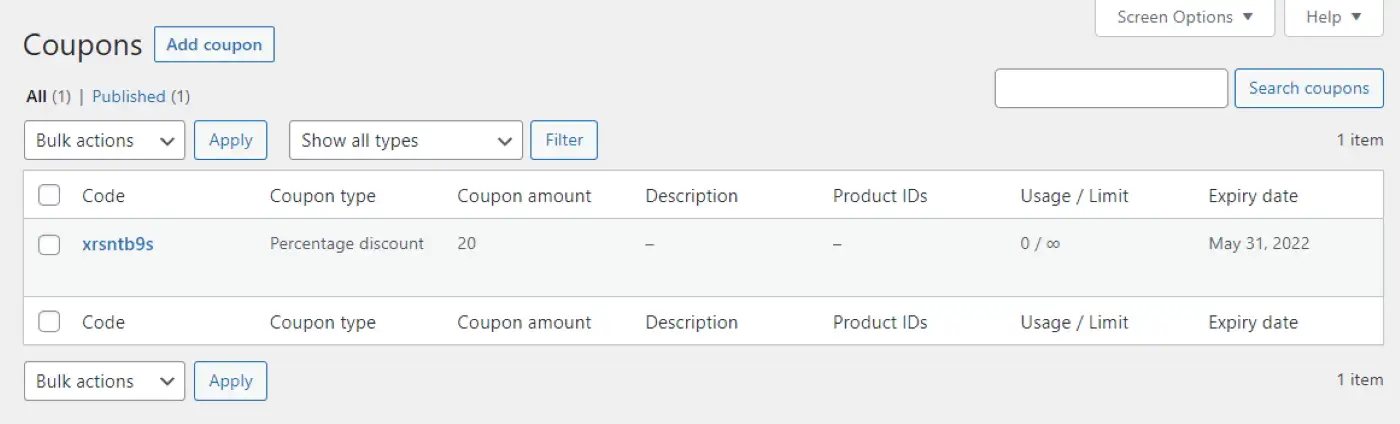
ติดตั้งปลั๊กอินคูปอง WooCommerce เพื่อการใช้งานเพิ่มเติม (ไม่บังคับ)
ดังที่เราได้เห็น WooCommerce ช่วยให้คุณสร้างคูปองพื้นฐานโดยใช้คุณสมบัติในตัว อย่างไรก็ตาม คุณยังสามารถติดตั้งส่วนขยายคูปองเพื่อตั้งค่าข้อเสนอประเภทอื่นๆ หรือเพิ่มข้อจำกัดและเงื่อนไขเพิ่มเติมได้
ปลั๊กอินเหล่านี้สามารถช่วยคุณได้...
- ใช้ข้อจำกัดการใช้งานที่เฉพาะเจาะจงมากขึ้น
- สร้างประเภทข้อตกลงขั้นสูงเพิ่มเติม เช่น ซื้อหนึ่งรับหนึ่งดีล (BOGO)
- สร้างคูปองจำนวนมากและนำเข้า/ส่งออกได้ตามต้องการ
- ใช้คูปองโดยอัตโนมัติเมื่อตรงตามเงื่อนไขหรือโดยการแบ่งปัน URL พิเศษ
ต่อไปนี้คือปลั๊กอินคูปอง WooCommerce แบบฟรีหรือจ่ายเงินคุณภาพที่ควรพิจารณา:
- คูปองอัจฉริยะ – $99
- คูปองอัจฉริยะสำหรับ WooCommerce ( แตกต่างจากปลั๊กอินก่อนหน้า ) – รุ่นฟรี / รุ่นชำระเงินจาก $69
- คูปองขั้นสูง – รุ่นฟรี / รุ่นชำระเงิน เริ่มต้นที่ $119
- ตัวสร้างคูปองสำหรับ WooCommerce – ฟรี
สร้างคูปอง WooCommerce แรกของคุณวันนี้
การใช้คูปองเป็นวิธีที่มีประสิทธิภาพในการกระตุ้นให้ลูกค้าเพิ่มสินค้าลงในรถเข็นหรือทำการซื้อเพิ่มเติม ตัวอย่างเช่น คุณสามารถเสนอส่วนลดสำหรับสินค้าบางรายการหรือคำสั่งซื้อที่เกินจำนวนที่กำหนด
สรุป ต่อไปนี้คือ วิธีการสร้างคูปองใน WooCommerce ในสามขั้นตอนง่ายๆ:
- เลือกประเภทและจำนวนส่วนลด เช่น ตะกร้าสินค้าคงที่หรือส่วนลดสินค้า
- กำหนดค่าข้อจำกัดการใช้งาน รวมถึงการใช้จ่ายขั้นต่ำและสูงสุด
- กำหนดขีดจำกัดการใช้คูปองของคุณ รวมถึงจำนวนครั้งที่ลูกค้าแต่ละรายสามารถใช้ได้
หากคุณต้องการความยืดหยุ่นมากขึ้น คุณสามารถติดตั้งปลั๊กอินคูปอง WooCommerce เฉพาะได้
หากต้องการเรียนรู้วิธีใช้คูปองสำหรับกรณีการใช้งานเฉพาะ คุณสามารถอ่านบทแนะนำคูปองของขวัญฟรีของ WooCommerce ได้
เรายังมีคู่มือการตลาดคูปองเพื่อช่วยให้คุณใช้คูปองได้อย่างมีประสิทธิภาพมากขึ้น
คุณมีคำถามเกี่ยวกับการสร้างคูปองสำหรับร้านค้า WooCommerce ของคุณหรือไม่? แจ้งให้เราทราบในส่วนความคิดเห็นด้านล่าง!
